### 阿里云ECS,Ubuntu Server 16.04安装图形界面远程控制
- ##### 下面教你怎么安装一个超级高效的图形界面**xfce**。
- **首先要连接上你的服务器**,然后安装vncserver,这个是用来远程连接用的。命令如下
apt-get install vnc4server
- **安装图形界面**
apt-get install xfce4
# 如果安装不上,就
apt-get update
apt-get upgrade
- **启动vncserver**,首先我们先运行一下,以生成配置文件
vncserver :1
这时候需要你输入一个8位数的密码,这个密码你需要记住,这个是你以后远程连接要用到的。
然后我们再把它kill掉来修改启动文件
vncserver -kill :1
- **修改vnc的启动文件**
vi ~/.vnc/xstartup
在里面将最后一行注释掉
x-window-manager &就是它。在前面加个’#’就注释掉了
然后加上我们的界面xfce的相关内容
sesion-manager & xfdesktop & xfce4-panel & xfce4-menu-plugin & xfsettingsd & xfconfd & xfwm4 &
保存并退出
- **我们再次启动vncserver用来远程连接。**
vncserver :1
后面的1是后来连接需要的
- **在你的电脑上安装vncviwer**,用来远程连接。

连接成功界面
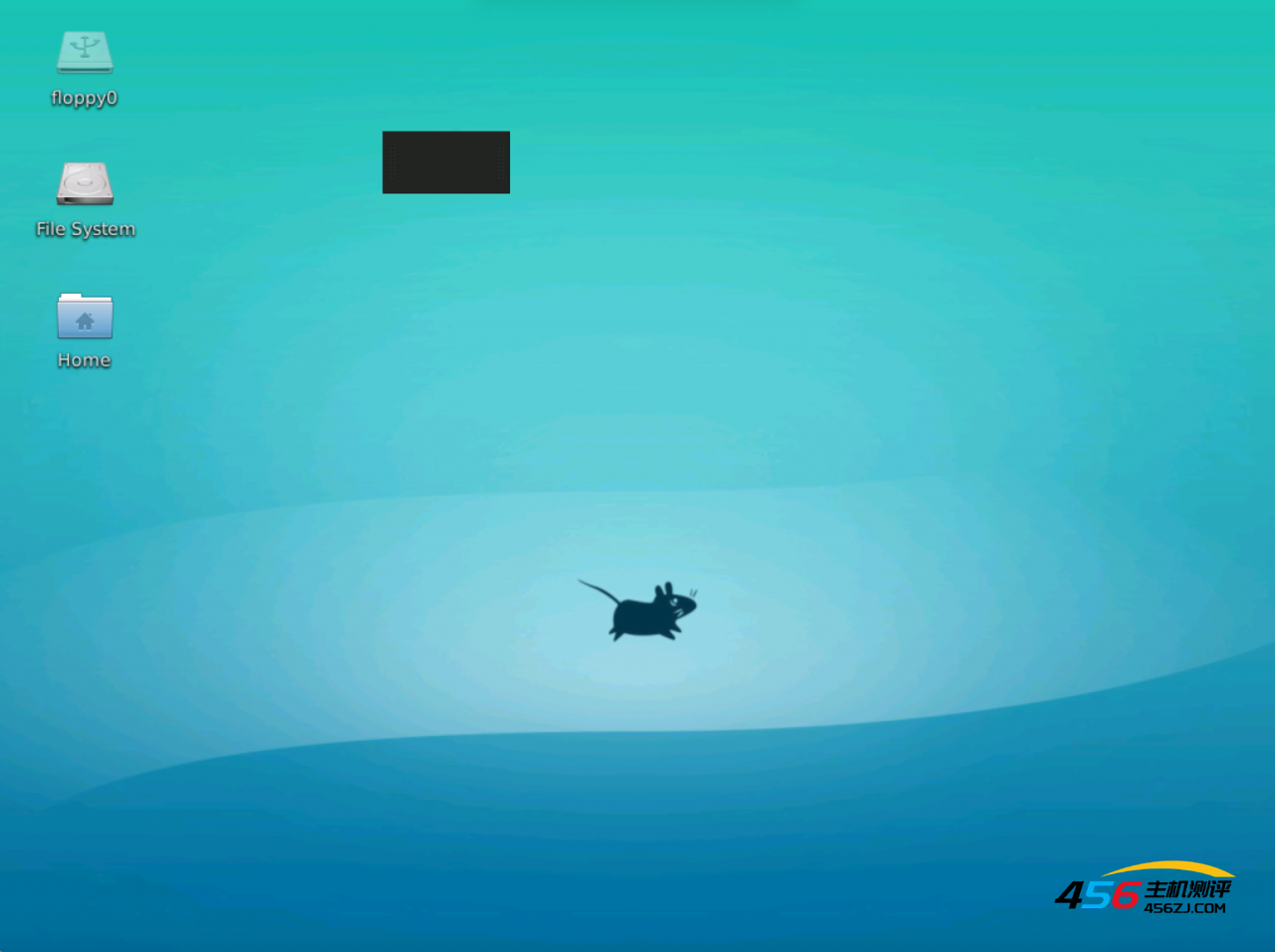
### 在VNC远程桌面环境Xfce4中Tab键失效的解决方法
参考此链接 https://blog.csdn.net/jiandanjinxin/article/details/52069868
- 海报
 456主机测评
456主机测评










